Instagram, come tutti sappiamo, è una delle piattaforme di social networking molto popolari di proprietà di Facebook. È un luogo in cui possiamo pubblicare storie, condividere brevi filmati, immagini, ecc.
A causa dei molti utenti su questa piattaforma, è una cosa comune riscontrare problemi di arresto anomalo o altri problemi. In effetti, molti utenti hanno segnalato l’errore “Instagram continua a bloccarsi” o “Instagram non funziona” su Android.
Questo tipo di problema può essere dovuto a diversi motivi, ma non c’è bisogno di farsi prendere dal panico. In questo articolo, ti guiderò su alcuni modi migliori e più efficaci per risolvere il problema che Instagram continua a bloccarsi sui telefoni Android.
Come risolvere Instagram continua a bloccarsi sul telefono Android
Bene, dopo aver riscontrato questo tipo di errore, è una cosa comune che gli utenti cerchino alcune correzioni. Ora è il momento di esaminare tutte le possibili correzioni per Instagram che non funziona su Android.
Soluzione 1: riavvia il telefono
La prima soluzione che può aiutarti a sbarazzarti del problema è riavviare il telefono. Aiuta quando si verifica qualche errore nell’app a causa di bug o altri motivi.
Tuttavia, il semplice riavvio del telefono ha la capacità di risolvere le bobine di Instagram che continuano a bloccarsi su Android. Dopo il riavvio, puoi utilizzare l’app come prima senza alcun problema.

Ma se l’errore persiste, passa alla soluzione successiva.
Soluzione 2: svuota la cache di Instagram
Il disordine dei file di cache è una cosa comune quando utilizziamo un’app. Tuttavia, a causa di questi file di cache, l’app a volte non funziona correttamente e visualizza un messaggio di errore.
Quindi quello che devi fare è svuotare la cache e i dati dell’app di Instagram per eliminare l’errore.
Ecco i passaggi da seguire:
- Per prima cosa, vai alla schermata Home e premi a lungo sull’icona di Instagram
- Successivamente, tocca ” Informazioni app “
- Ora, cerca Archiviazione e fai clic su Cancella cache
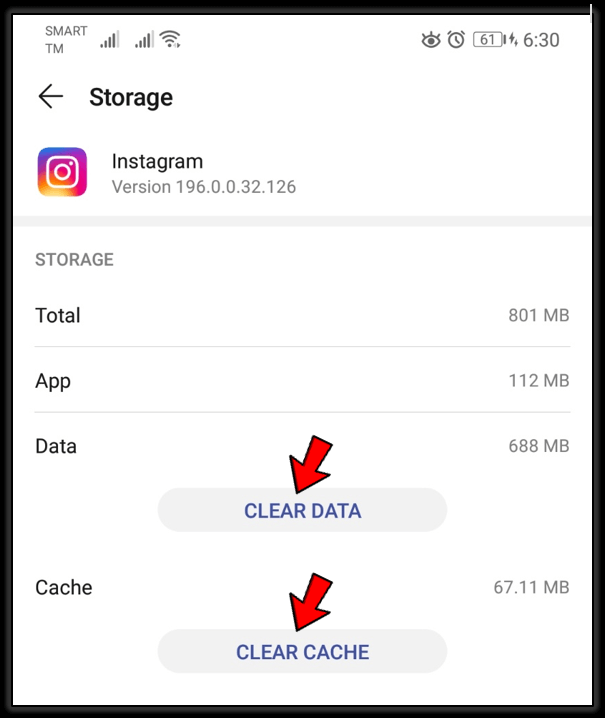
- Anche tu puoi visitare Impostazioni > App > Instagram
- Dopo aver svuotato la cache, apri l’app e controlla se funziona come prima
Soluzione 3: aggiorna l’app Instagram
Bene, il problema può verificarsi anche quando l’app non viene aggiornata all’ultima versione. La vecchia versione può metterti nei guai, mentre l’ultima versione ha la capacità di combattere molti nuovi bug o errori.
Pertanto, dovresti controllare e aggiornare la tua app Instagram per risolvere l’errore.
Semplicemente, apri Google Play Store > fai clic su Le mie app e i miei giochi . Qui otterrai l’elenco delle app installate e degli aggiornamenti disponibili. Se vedi qualche opzione di aggiornamento oltre all’app di Instagram, toccala.
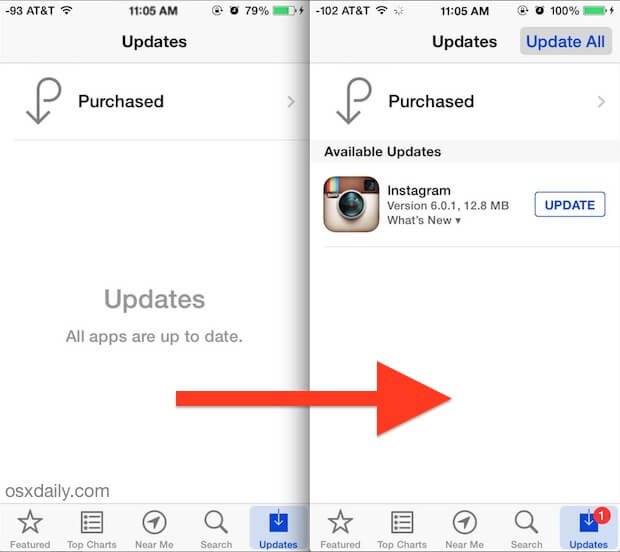
Ora, poiché la tua app è aggiornata all’ultima versione, aprila e verifica se è priva di errori e funziona correttamente.
Soluzione 4: verifica l’ archiviazione
Il più delle volte, il nostro telefono ha una carenza di spazio di archiviazione poiché molti dati o app lo accumulano. Tuttavia, meno spazio di archiviazione è anche uno dei motivi per cui Instagram si blocca con errori Android o altri problemi.
Semplicemente, vai su Impostazioni > apri l’ opzione Archiviazione e verifica se è disponibile spazio di archiviazione gratuito. In caso contrario, rimuovi alcune app o dati indesiderati per fare spazio sul tuo dispositivo.
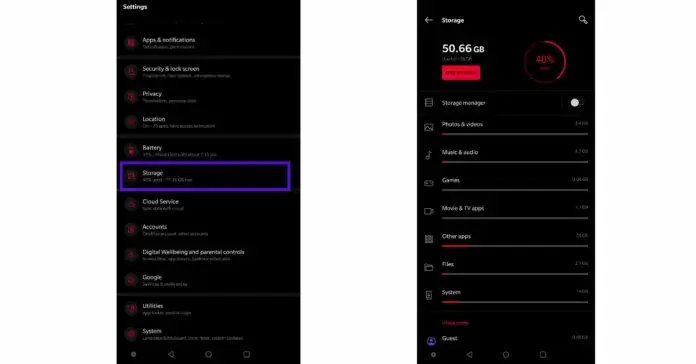
Soluzione 5: forza l’arresto dell’app Instagram
Se il problema persiste, puoi “Forzare la chiusura” dell’app di Instagram. Questa è una soluzione temporanea, ma può darti sollievo da tali errori.
Segui i passaggi come guidato:
- Innanzitutto, apri Impostazioni sul tuo telefono
- Ora vai su App > seleziona l’ app Instagram dall’elenco e aprila
- Quindi, tocca l’ opzione “Chiudi forzata”. In questo modo l’app verrà chiusa completamente e potrai riavviarla nuovamente.

Soluzione 6: aggiorna il sistema operativo Android
Quando il sistema operativo del tuo telefono non è aggiornato alla versione più recente, possono apparire diversi errori o problemi come l’arresto anomalo o il blocco dell’app.
Pertanto, dovresti verificare se sono disponibili aggiornamenti.
Segui i passaggi seguenti:
- Innanzitutto, apri Impostazioni sul tuo telefono
- Ora, fai clic su Sistema > Avanzate
- Quindi, vai all’opzione System Update dove verificherà la presenza di aggiornamenti
- Se sono disponibili aggiornamenti, fare clic su Scarica e installa
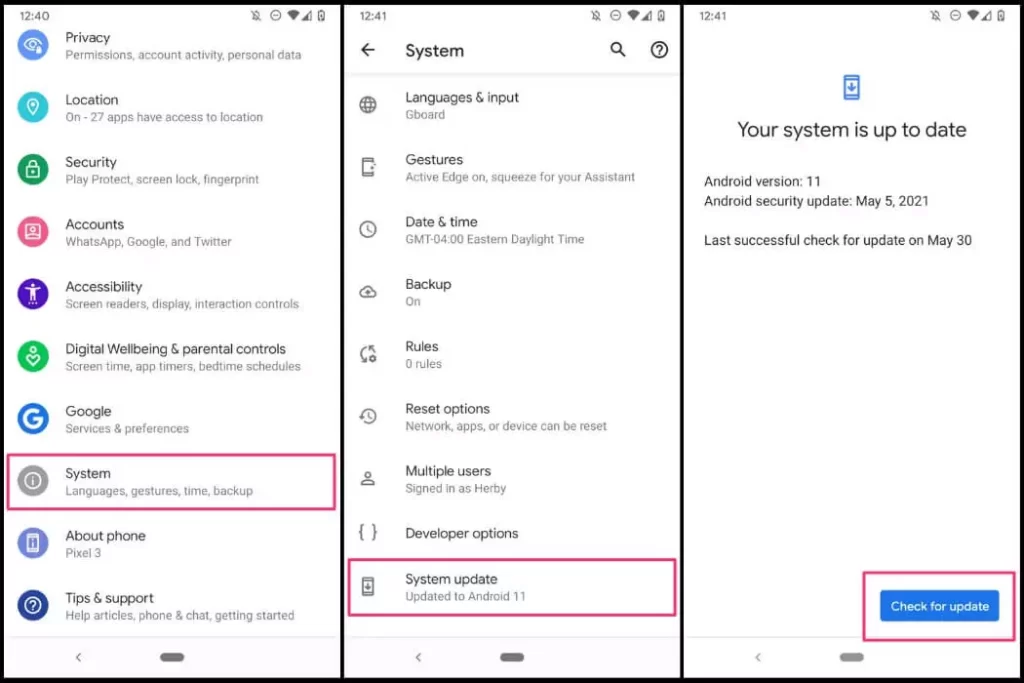
Successivamente, il telefono si riavvierà automaticamente e, si spera, l’app funzionerà di nuovo.
Soluzione 7: disinstalla e reinstalla l’app Instagram
Anche tu puoi disinstallare e reinstallare l’app di Instagram quando il problema persiste. Questo processo ha aiutato molti utenti a risolvere tali problemi indesiderati.
Dai un’occhiata ai passaggi:
- Innanzitutto, premi a lungo sull’app di Instagram dalla schermata principale
- Ora, fai clic sull’opzione Disinstalla
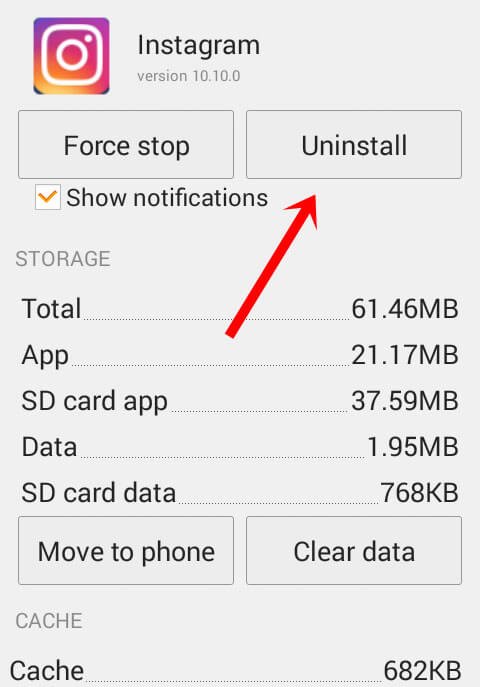
- Dopo aver rimosso l’app, apri Google Play Store
- Quindi, cerca l’app di Instagram e fai clic su di essa
- Una volta aperto, tocca l’ opzione Installa

Ora apri l’app e controlla se l’errore di Instagram non funzionante è stato corretto o meno.
Soluzione 8: verifica la presenza di conflitti
Dopo aver riscontrato continuamente l’errore, dovresti cercare i conflitti. Il più delle volte, capita che più app vogliano utilizzare la stessa risorsa e impedire ad altre app di accedervi. Ciò accade quando installi nuovi giochi prima di installare Instagram.
Quindi quello che dovresti fare qui è semplicemente chiudere tutte le app e quindi aprire l’app di Instagram. Se l’app funziona correttamente , è il problema del conflitto tra le app e le sue risorse.
Soluzione 9: verificare la presenza di problemi con il server
Potresti imbatterti in Instagram che continua a bloccarsi quando provo a pubblicare un errore nella storia a causa di un errore del server. L’app stessa potrebbe non funzionare quando il suo server deve affrontare alcuni problemi.
Quello che devi fare è controllare il problema visitando DownDetector. La visita qui ti mostrerà se c’è un errore o un errore dal lato server. Se ti mostra qualche errore, non c’è bisogno di farti prendere dal panico, aspetta solo che venga risolto.
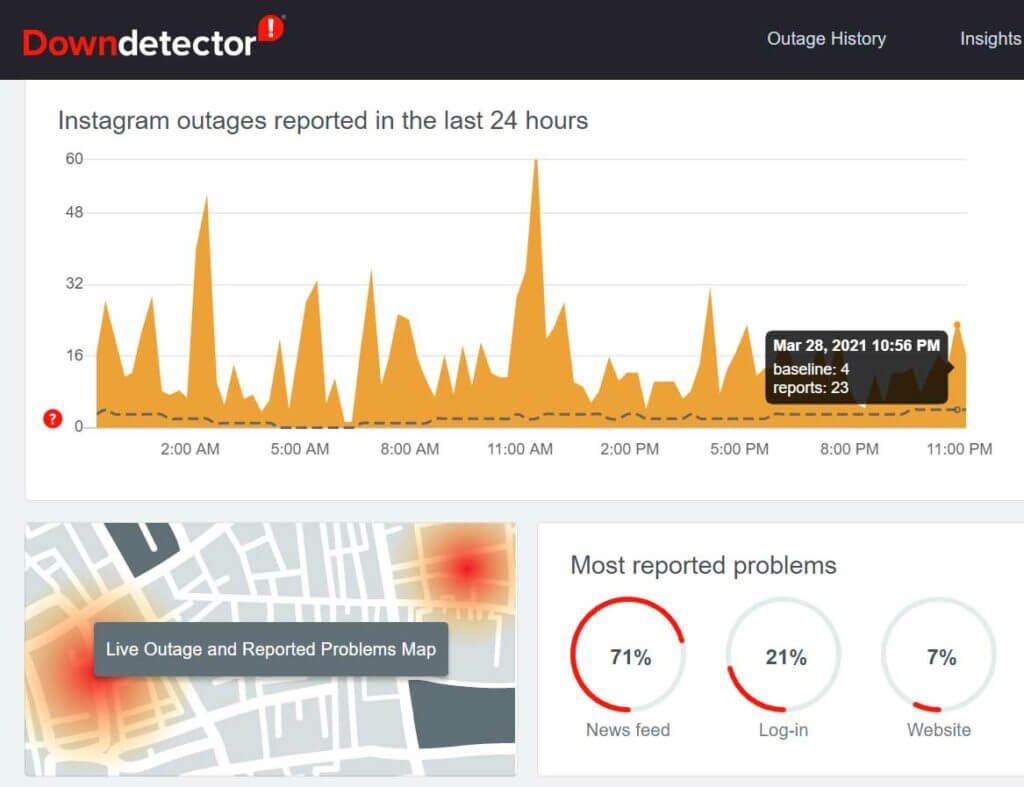
Soluzione 10: eseguire in modalità provvisoria
Un altro modo per risolvere il problema che Instagram continua a fermare Android è riavviare il dispositivo in modalità provvisoria. Questo processo può identificare se il problema è correlato all’app o ad altre app di terze parti.
Segui i passaggi per accedere alla modalità provvisoria:
- Innanzitutto, tieni premuto il pulsante di accensione e di nuovo tieni premuto il pulsante di spegnimento
- Ora, fai clic su Riavvia in modalità provvisoria
- In questo modo riavvierai il dispositivo in modalità provvisoria.
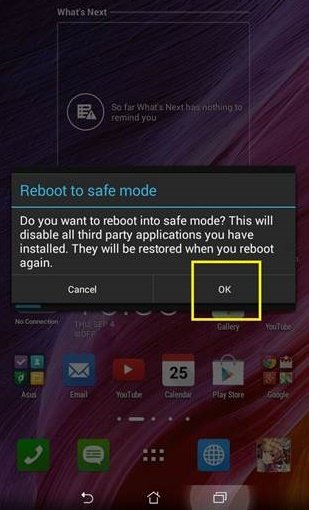
Una volta identificato il problema, riavvia il dispositivo e si riavvierà in modalità normale.
Soluzione 11: disconnettersi e accedere di nuovo
Se stai ancora affrontando Instagram continua ad arrestare in modo anomalo il problema con Android, puoi uscire e accedere nuovamente all’app di Instagram.
Questo è un altro modo utile per eliminare l’errore. Dopo esserti disconnesso dall’app, attendi qualche tempo prima di accedere. Ricorda il tuo ID di accesso e password e accedi di nuovo ad essa. Ora controlla se l’app funziona correttamente.
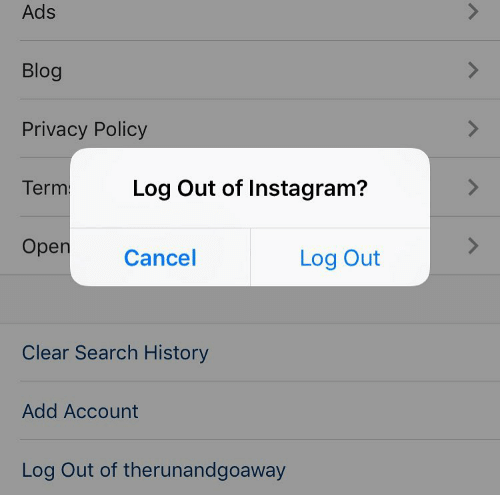
Soluzione 12: abbandonare il programma beta
Stai usando la versione beta di Instagram? Se è così, ti direi che la versione beta è instabile e contiene diversi bug.
Pertanto, se stai ancora utilizzando Instagram beta, lascialo.
Ecco cosa devi fare:
- Innanzitutto, apri Google Play Store sul telefono
- Quindi apri la pagina Instagram
- Ora, scorri verso il basso a meno che non visualizzi ” Sei un beta tester “
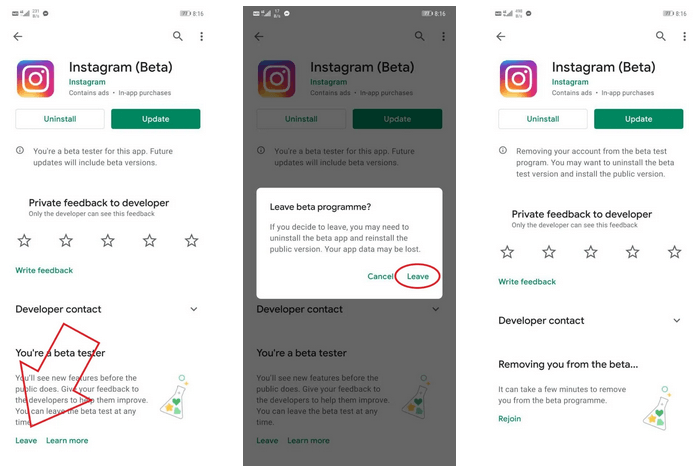
- Tocca Abbandona e aspetta un po’
- Successivamente, disinstalla e reinstalla l’ultima versione di Instagram
Soluzione 13: controlla altre app che si bloccano
Generalmente installiamo molte app sui nostri telefoni senza sapere che possono metterti in guai come arresti anomali o blocchi. L’ultimo bug è stato notato dall’aggiornamento di Android System Webview e ha impedito ad altre app di funzionare correttamente.
Quindi dovresti cercare soluzioni al problema. Qui, dovresti semplicemente disinstallare l’aggiornamento di Android System WebView e quindi aprire l’app per accedervi.
Soluzione 14: segnala a Instagram
Sebbene ci siano diversi modi per risolvere l’errore, puoi contattare il team di Instagram e fornire un aggiornamento al riguardo. Bene, segnalare a Instagram è anche uno dei modi per sbarazzarsi del problema.
Devi segnalare i blocchi di Instagram sui problemi di Android al team di supporto e far loro sapere cosa è successo di sbagliato.
Controlla i passaggi seguenti per segnalare il problema:
- Innanzitutto, avvia l’ app di Instagram sul dispositivo e accedi ad essa
- Successivamente, apri Profilo e tocca Immagine
- Ora, fai clic sull’icona a tre righe
- Quindi, apri Impostazioni > quindi la sezione Guida
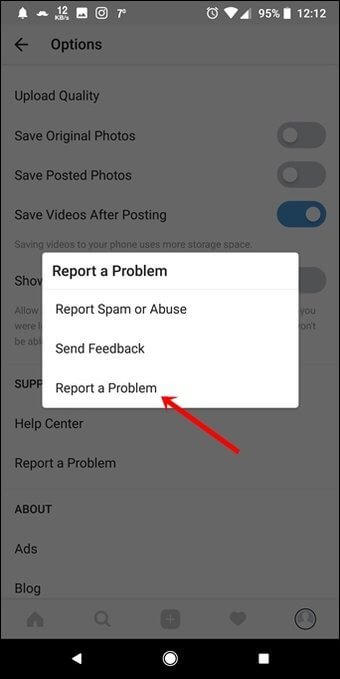
- Qui hai la possibilità di segnalare il problema che stai riscontrando
Soluzione 15: correggi il crash di Instagram durante il caricamento di post o storie
Rimani bloccato per errore mentre pubblichi una storia, un video o un’immagine su Instagram? Bene, questo tipo di errore è stato segnalato dall’utente. Può essere colpa dell’immagine o del video che stai caricando.
Quello che devi fare è semplicemente convertire il video in un formato o codec compatibile. Se la tua immagine è HEIC o HEIF, cambiala in PNG o JPEG. Allo stesso modo, per i video, cambia la risoluzione e il frame rate se è 4K 120fps, quindi cambialo in 1080p 60fps.
In questo modo, puoi eliminare facilmente l’errore.
Soluzione 16: ripristina le impostazioni di fabbrica del telefono
Quando nulla funziona per te per risolvere il problema, ti suggerirò di ripristinare le impostazioni di fabbrica del telefono. Questo è l’ultimo passaggio che dovresti fare. Ma ricorda che questo processo cancella interi dati dai dispositivi che non possono essere recuperati.
Pertanto, crea un backup di tutti i tuoi dati cruciali prima del ripristino delle impostazioni di fabbrica in modo che non si verifichi alcuna perdita di dati.
Segui i passaggi per ripristinare le impostazioni di fabbrica del telefono Android:
- Innanzitutto, apri Impostazioni sul tuo dispositivo
- Quindi vai su Sistema > Ripristina opzione
- Ora seleziona Ripristino dati di fabbrica
- Qui verrà visualizzato un popup che dice che tutti i dati verranno eliminati
- Infine, fai clic su Cancella tutto.

Questo è tutto.
Soluzione 17: la soluzione avanzata per correggere Instagram continua a bloccarsi su Android (consigliato)
A parte i metodi manuali sopra menzionati, gli utenti cercano ancora strumenti avanzati e automatici che li aiutino in questa situazione. In questo caso, dovresti utilizzare lo strumento di riparazione Android. Questo è un software professionale che consente agli utenti di riparare facilmente Instagram che continua a bloccarsi sul telefono Android.
Lo strumento è facile da usare e ha la capacità di risolvere qualsiasi tipo di messaggio di errore su Android come Facebook si è fermato, Instagram si è fermato, le bobine di Instagram continuano a bloccarsi, WhatsApp si è fermato, le impostazioni Android si sono fermate, Android bloccato nel ciclo di avvio e molti altri Di Più.
Pertanto, scarica semplicemente questo fantastico strumento di riparazione Android e correggi Instagram che non funziona sui telefoni Android.
Ecco la guida utente completa per sapere come utilizzare il software.
Avvolgendo
Quindi qui l’articolo giunge al termine in cui ho discusso alcune idee rapide su come riparare Instagram che continua a bloccarsi su Android . Spero che qualsiasi metodo discusso qui sia in grado di risolvere l’errore che stai riscontrando sull’app di Instagram.
Per soluzioni avanzate, ti suggerirò di utilizzare lo strumento di riparazione Android e di risolvere facilmente l’errore dell’app di Instagram.
Inoltre, se hai suggerimenti o domande, inseriscili nella sezione commenti qui sotto.
Sophia Louis is a professional blogger and SEO expert. Loves to write blogs & articles related to Android & iOS Phones. She is the founder of it.android-ios-data-recovery.com and always looks forward to solve issues related to Android & iOS devices


